چگونه به پاورپوینت واترمارک اضافه کنیم؟
واترمارک یک روش ساده برای محافظت از اسناد و تصاویر در برابر دزدی ادبی است. مطمئناً، مردم هنوز هم می توانند با ردیابی آثار هنری یا تایپ کردن محتوای یک سند، راه هایی برای دور زدن آن پیدا کنند. اما این نوع سرقت به تلاش نیاز دارد.
یا اگر چیزی در مورد سندی وجود دارد که مخاطب شما باید بلافاصله آن را بداند.به عنوان مثال محرمانه بودن آن، واترمارک راهی است که میتوانید از آن استفاده کنید. در این مقاله نحوه افزودن واترمارک به پاورپوینت را به شما آموزش می دهیم.
نکته : شما می توانید عناصر مختلف طراحی را به پاورپوینت شامل جداول، نمودارها و متن اضافه کنید. همه آنها می توانند برای افزودن واترمارک به ارائه پاورپوینت مورد استفاده قرار گیرند.
یک روش بسیار ساده برای افزودن واترمارک به پاورپوینت افزودن آن به اسلایدهای اصلی است. وقتی چیزی را به اسلاید اصلی خود اضافه می کنید. به صورت خودکار در هر اسلاید تکرار می شود.
نحوه افزودن واترمارک به پاورپوینت
1- پاورپوینت را باز کنید.
2- به تب View بروید. و روی دکمه Slide Master کلیک کنید. روی اولین اسلاید کلیک کنید.

3- حالا شما باید تصمیم بگیرید که می خواهید از چه نوع واترمارکی برای پاورپوینت خود استفاده کنید. می توانید از یک text box استفاده کنید .یا می توانید یک تصویر وارد کنید.
- اگر تصمیم دارید یک متن اضافه کنید .به منوی Insert رفته و text box را انتخاب کنید. یک جعبه متن در اسلاید برای شما ظاهر می شود.که می توانید متن دلخواه خود را در آن وارد کنید.
- اگر تصمیم دارید یک تصویر اضافه کنید. اطمینان حاصل کنید که شفافیت آن را به اندازه کافی کاهش داده اید .که خواندن متن روی اسلاید شما را دشوار نمی کند. و می توانید از منوی Insert گزینه Picture را انتخاب کنید .و تصویر مورد نظر را اضافه کنید.

4- پس از پایان کار روی دکمه Close Master view کلیک کنید.

5- در پایان تصمیم بگیرید که میخواهید واترمارک پشت هر چیزی که در اسلاید دارید ظاهر شود یا نه. برای این کار، روی دکمه Send Backward در تب Format کلیک کنید. و سپس Send to Back را انتخاب کنید.

حالا می توانید اسلایدها را به پاورپوینت اضافه کنید. و واترمارک به صورت خودکار به همه آنها اضافه می شود.






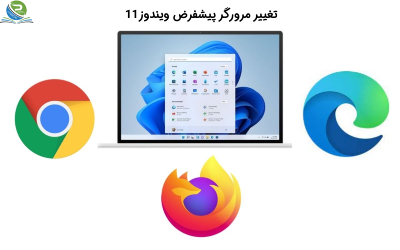


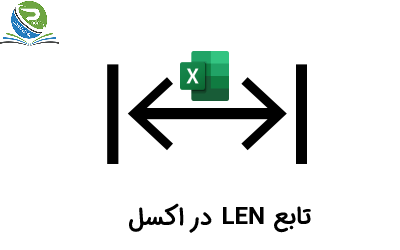
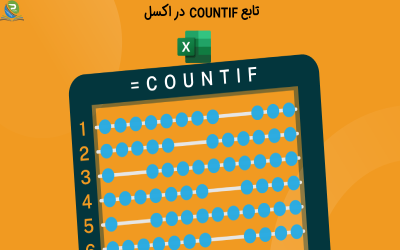
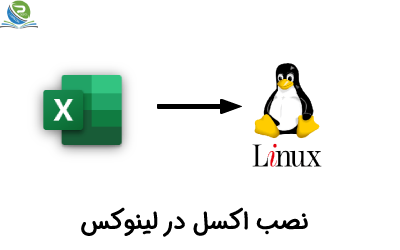



0 Comments